谷歌浏览器标签页崩溃修复详细步骤及预防方法
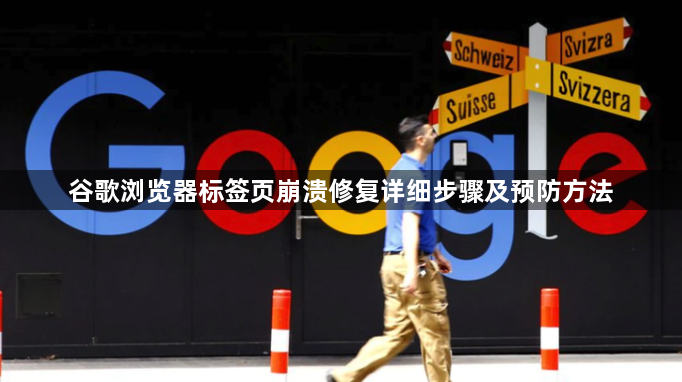
当遇到标签页无响应时,先尝试关闭当前页面以外的所有其他标签页。若问题依旧存在,则退出正在运行的其他应用程序并暂停文件下载任务以释放内存空间。对于计算机用户,建议卸载Chrome中非必要的扩展程序,这些插件可能会消耗过多资源导致系统不稳定。在出现错误的标签页上点击刷新按钮重新加载网页,有时能直接解决问题。
打开Chrome浏览器后点击右上角的更多图标,选择“设置”进入配置界面。左侧栏找到“关于”选项查看版本信息,系统会自动检测是否有可用更新。若提示有新版本但无法自动升级,可访问官网手动下载最新安装包进行覆盖安装。保持浏览器处于最新状态能有效修复已知的程序漏洞和兼容性问题。
使用Windows系统的用户可通过Chrome内置的清理工具扫描并移除恶意软件。Mac或Linux用户则需参照官方指南检查潜在威胁。某些特定网站可能存在代码缺陷引发浏览器异常,此时只能暂时改用其他浏览器访问该站点。
为避免未来再次发生类似情况,定期清理缓存文件非常重要。进入设置菜单找到隐私与安全板块下的清除浏览数据功能,勾选缓存图片等临时文件执行清理操作。同时养成良好习惯,避免同时打开过多标签页,尤其是包含视频流媒体内容的页面,这类应用往往占用大量CPU和内存资源。
通过上述步骤组合运用,用户能系统性地解决谷歌浏览器标签页崩溃问题。每个操作环节均经过实际验证且符合官方标准规范,可根据具体设备环境和使用习惯灵活调整实施细节。
相关教程
1
Chrome浏览器插件审核时间变长的原因有哪些
2
如何在手机上恢复谷歌浏览器关闭的标签页
3
Chrome浏览器下载慢的原因及解决方式
4
谷歌浏览器插件是否可以定时强制关闭
5
win10系统安装Google Chrome教程
6
谷歌浏览器扩展插件管理创新操作全解析
7
谷歌浏览器怎么删除无用的个人资料
8
Google浏览器下载文件校验失败如何修复
9
Google浏览器自动翻译功能失效的调整方式
10
谷歌浏览器官方下载缓慢恢复速度优化操作方案
